윈도우 10 - 명령행 창(cmd.exe) 속성에 (DotumChe, GulimChe, GungsuhChe 등의) 한글 폰트가 없는 경우
이상하군요, 예전에 분명히 "Console Windows" 속성 창에서,
영문 설정의 Windows 10 명령행 창(cmd.exe)의 한글 지원
; https://www.sysnet.pe.kr/2/0/11559
DotumChe, GulimChe, GungsuhChe 등의 폰트가 있었는데 이번 1909 윈도우 업데이트 이후 (5대 중 1대에만) 사라졌습니다. 그런데 목록에서만 사라진 것이 아니라 실제로도 c:\windows\fonts 폴더에 해당 폰트들이 없어 목록으로도 구해지지 않습니다.
C# - 폰트 목록을 한글이 아닌 영문으로 구하는 방법
; https://www.sysnet.pe.kr/2/0/11712
검색해 보니 원래부터 윈도우 10에서는 해당 폰트들이 없다고 합니다. ^^;
Windows 10으로 업그레이드한 후 누락된 글꼴을 설치하는 방법
; https://learn.microsoft.com/en-us/windows/deployment/windows-10-missing-fonts
그래서 위의 설명에 따라 "설정" 창으로 가서 "Apps" / "Apps & features" 메뉴로 들어간 후, "Optional features" 링크를 눌러 바뀌는 창에서 "Add a feature" 버튼을 통해 "Korean Supplemental Fonts"를 선택/설치할 수 있습니다.
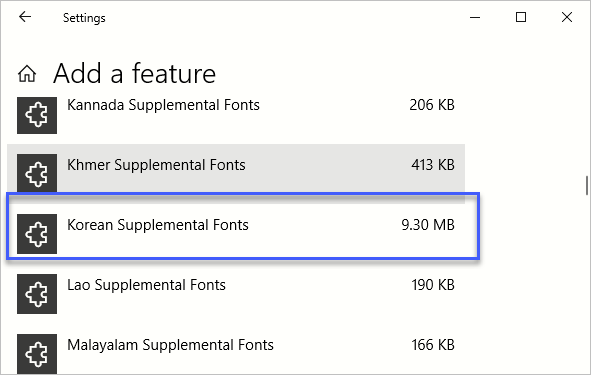
이후, 문서에 나오는 대로 8개의 폰트 파일이 윈도우에 설치됩니다.
Korean Supplemental Fonts: Batang, BatangChe, Dotum, DotumChe, Gulim, GulimChe, Gungsuh, GungsuhChe
[이 글에 대해서 여러분들과 의견을 공유하고 싶습니다. 틀리거나 미흡한 부분 또는 의문 사항이 있으시면 언제든 댓글 남겨주십시오.]